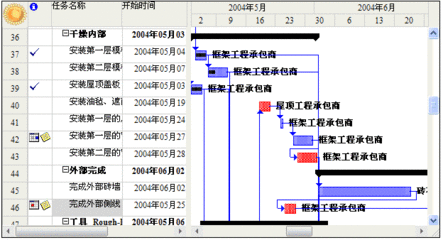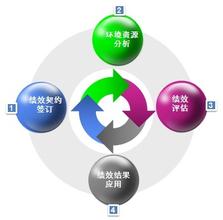本文介绍一下应用Excel快速画出甘特图的做法,虽然不是用专业软件制作,但是Excel应用画甘特图也是非常方便简洁,希望对大家有所帮助。
甘特图怎么画?——工具/原料Excel
甘特图怎么画?——方法/步骤甘特图怎么画? 1、
以下面这个工作计划表格为例做甘特图
甘特图怎么画? 2、
用鼠标选中A2到C8单元格区域,点击顶端菜单上的插入菜单,在右侧图标栏中点击条形图下面的下三角,出现菜单栏以后点击二维条形图中的堆积条形图。
甘特图怎么画? 3、
非常重要的一步图就做出来了,先美化一下
甘特图怎么画? 4、
点击在图标工具的设计项右侧的下拉菜单,选中一款自己喜欢的样式
甘特图怎么画?_制作甘特图
甘特图怎么画? 5、
样式选择好了
甘特图怎么画? 6、
此时在该二维条形图的前半端点击一个条形图,右键点击一下,出现菜单栏点击设置数据系列格式
甘特图怎么画? 7、
出现一个设置窗口,如下图所示,点击填充后再勾选无填充,再点击窗口右下角的关闭按钮
甘特图怎么画?_制作甘特图
甘特图怎么画? 8、
这时候,甘特图的总图就制作好了
甘特图怎么画? 9、
然后再点击图右侧的系列1和系列2所在的位置,右键单击以后点击删除
甘特图怎么画? 10、
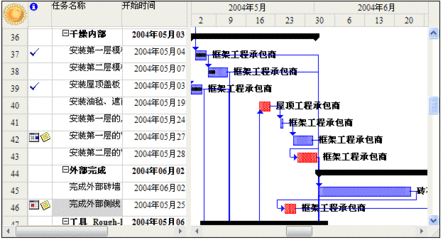
所有的工作就完成了,一张简单清爽的甘特图就出现在我们的Excel中
甘特图怎么画?_制作甘特图
甘特图怎么画?——注意事项该方法不单可以Excel2007中使用,2003和2010都可以,方法步骤基本一致
这种方法可以快速制作甘特图,但是如果想要更加细致可以选择一些专业的画图软件来制作
 爱华网
爱华网